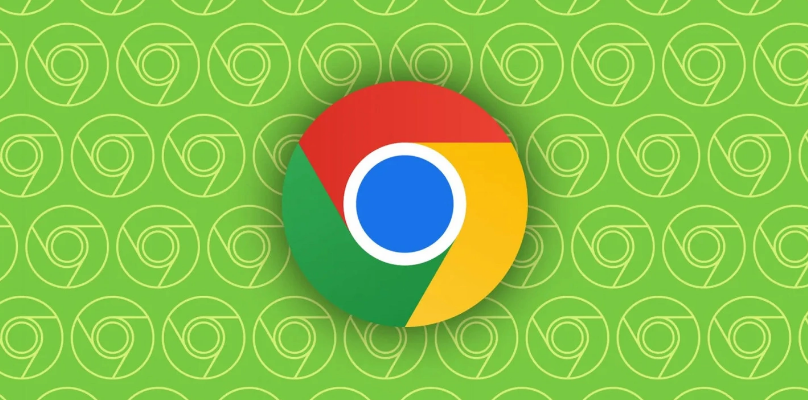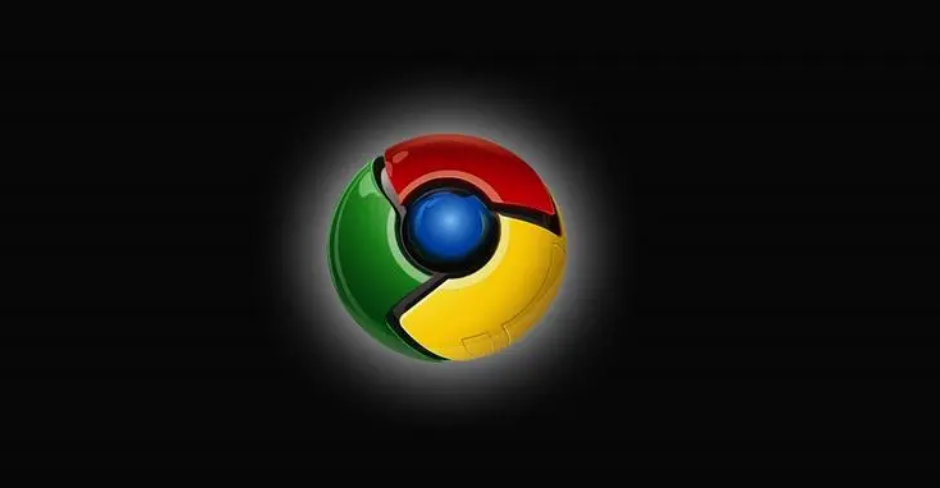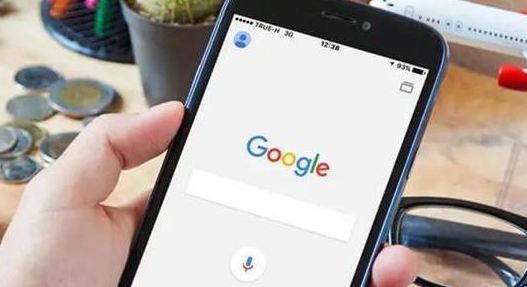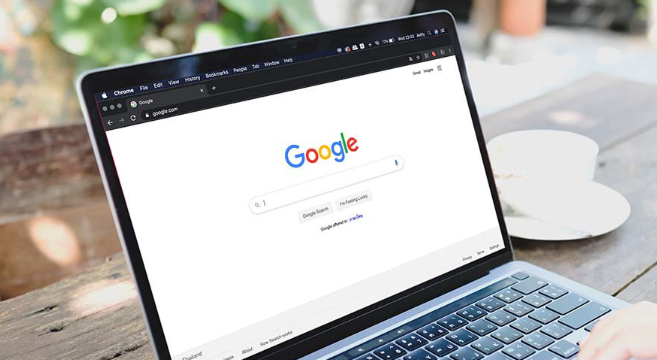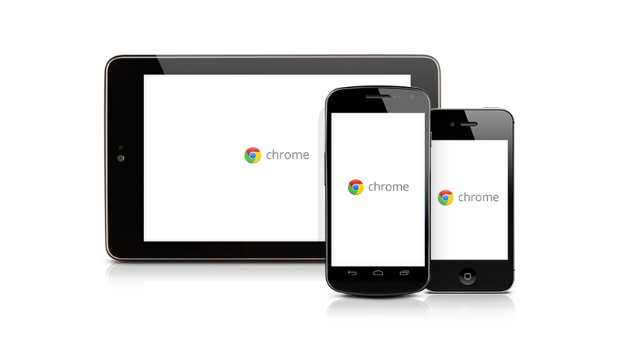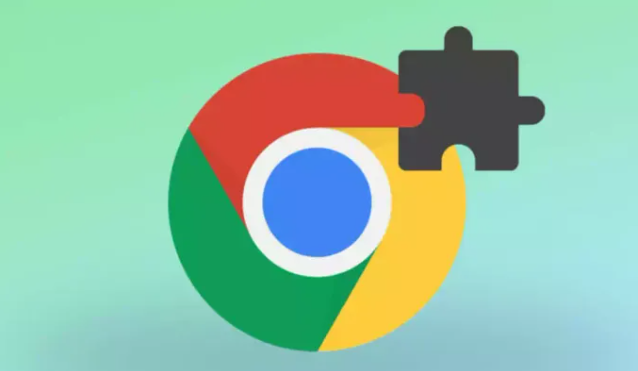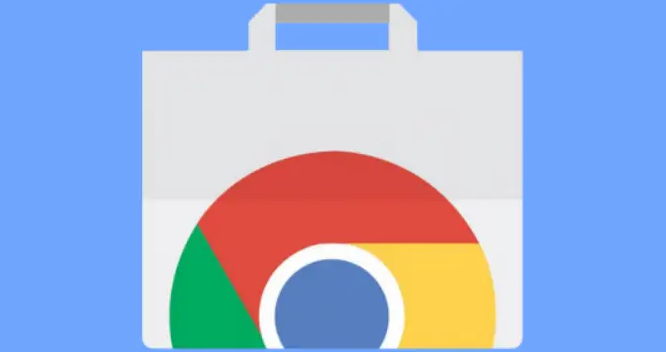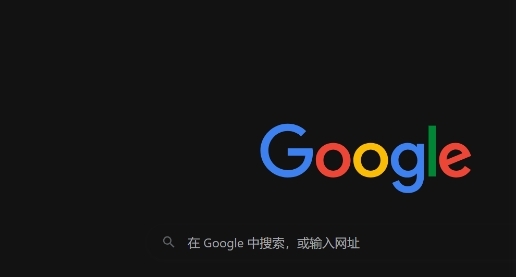教程详情

1. 检查网络连接:打开其他网页或应用,确认网络是否正常。若网络不稳定,可尝试重启路由器或切换网络环境(如从Wi-Fi切换到移动数据)。在Chrome设置中进入“高级”→“系统”→“打开代理设置”,检查网络适配器配置,确保DNS服务器正常(如手动设置为`8.8.8.8`)。同时,进入系统网络管理界面(Windows通过控制面板),查看当前带宽分配情况,关闭占用带宽较大的后台程序(如视频播放、大文件上传),优先保障下载任务的网络资源。
2. 调整下载设置:打开Chrome浏览器,点击右上角的三个点图标,选择“设置”。在设置页面中,找到“高级”选项,点击进入。在“高级”设置中,找到“下载内容”部分,检查并更改存储路径为可用的文件夹,尽量将路径设置为英文路径,避免使用中文或特殊字符。另外,可点击“保存文件的位置”右侧的“更改”按钮,将路径改为空间充足的磁盘(如D盘)。若路径包含中文或特殊字符,需改为英文路径(如`D:\Downloads`)。右键点击新文件夹,在“安全”标签页中为当前用户添加“完全控制”权限。
3. 清理缓存与重置路径:按`Ctrl+Shift+Del`打开清除对话框,选择“全部时间”并勾选“缓存图像和文件”,点击“清除数据”。重启浏览器后重新尝试下载,避免缓存数据导致冲突。同时,按`Ctrl+J`(Windows)或`Command+J`(Mac)打开下载内容列表,找到中断的任务。若显示“暂停”或“正在下载”,点击“继续”;若显示“失败”或“已取消”,可选择“重新下载”或复制链接至新标签页手动重启。
4. 禁用扩展程序:进入`chrome://extensions/`页面,禁用所有扩展后重新下载。若问题解决,逐个启用扩展以定位冲突项(如广告拦截插件可能干扰下载脚本)。
5. 检查防火墙和杀毒软件设置:某些防火墙或安全软件可能会阻止Chrome浏览器的下载操作。检查防火墙和杀毒软件的设置,确保它们没有阻止Chrome浏览器的下载功能。如果发现有相关的阻止规则,可以将Chrome浏览器添加到白名单中,或者暂时关闭防火墙和杀毒软件进行测试。
6. 以管理员身份运行浏览器:右键点击Chrome浏览器的快捷方式,选择“以管理员身份运行”。这样可以获得更高的权限级别,有可能解决权限冲突的问题。但请注意,以管理员身份运行浏览器可能会带来一定的安全风险,应谨慎使用。
7. 更新浏览器和操作系统:确保Chrome浏览器和操作系统都是最新版本。旧版本的浏览器或操作系统可能存在一些已知的权限问题或漏洞,更新到最新版本可以修复这些问题,并提供更好的兼容性和稳定性。
8. 利用下载管理工具:安装扩展如“Chrono Download Manager”或“Download Manager”,支持多线程下载、断点续传等功能。在扩展设置中可为不同文件类型(如视频、文档)指定独立规则,并开启声音或弹窗提醒。
9. 手动恢复下载任务:对于不支持断点续传的服务器,可按`Ctrl+J`打开下载管理器,找到中断文件的源链接,复制后在新标签页粘贴并重新下载。若需第三方工具(如Wget),可在命令行中指定部分下载文件的位置继续任务。
通过以上步骤,您可以有效地解决Chrome浏览器下载文件冲突的问题。如果问题仍然存在,建议联系网站客服或访问技术论坛寻求帮助。